Certaines entreprises sont en train de déployer Windows 8 et parmi les demandes communes, on retrouve la personnalisation du système pour retrouver une interface similaire à Windows 7. Ce billet vous montre comment désactiver les zones d’activation de la barre des charmes (Charms). Il n’est pas possible de complétement désactivé ce composant mais vous pouvez au moins supprimer la zone d’activation lors du passage de la souris dans les coins (haut et bas) à droite de l’écran.
Pour ce faire, vous devez créer une clé de registre :
- Ouvrez regedit
- Naviguez dans HKEY_CURRENT_USER\Software\Microsoft\Windows\CurrentVersion\ImmersiveShell\
- Créez une clé de registre nommée EdgeUI.
- Créez une valeur de type DWORD appelée DisableCharmsHint. Passez à la valeur à 1.
Une fois le paramètre activé, les différentes zones d’activation n’ont plus aucun effet mais les raccourcis clavier font toujours apparaître ce composant.



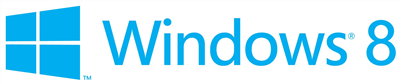

-

Anonymous
-
Cancel
-
Vote Up
0
Vote Down
-
-
Sign in to reply
-
More
-
Cancel
Comment-

Anonymous
-
Cancel
-
Vote Up
0
Vote Down
-
-
Sign in to reply
-
More
-
Cancel
Children